3.12 公費記載順設定
レセプト公費欄の記載順は公費番号順に記載します。
都道府県により記載順に指定がある場合は「公費記載順設定」で記載順を登録します。
【登録前レセプト】
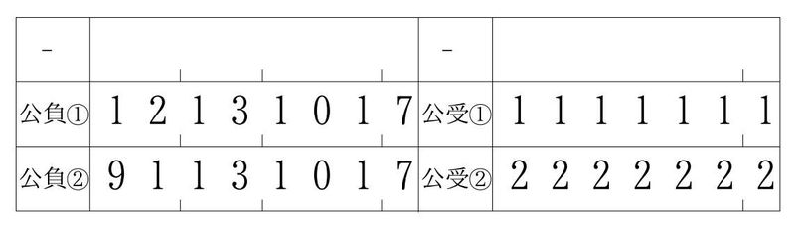
【登録後レセプト】
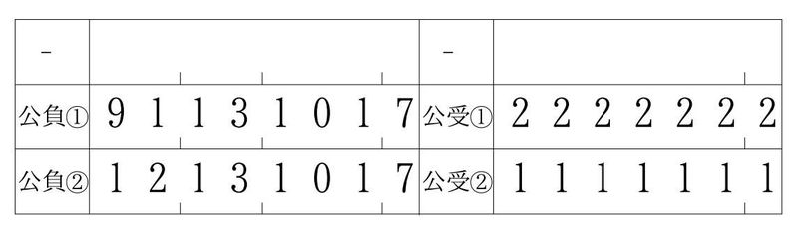
<操作方法>
1.(w12)レセプト・総括印刷情報の「S+F10 公費記載順設定」(Shift+F10)を押します。
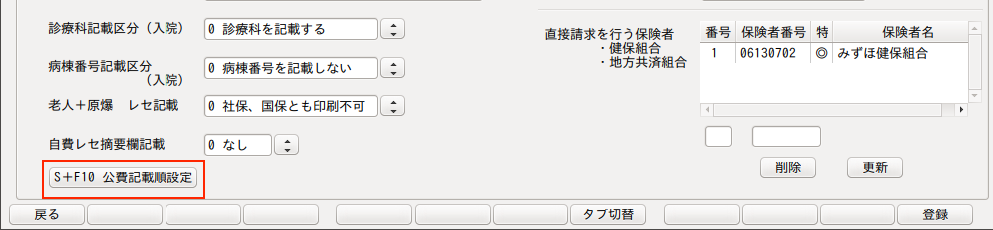
2.(W122)公費記載順設定画面に遷移します。
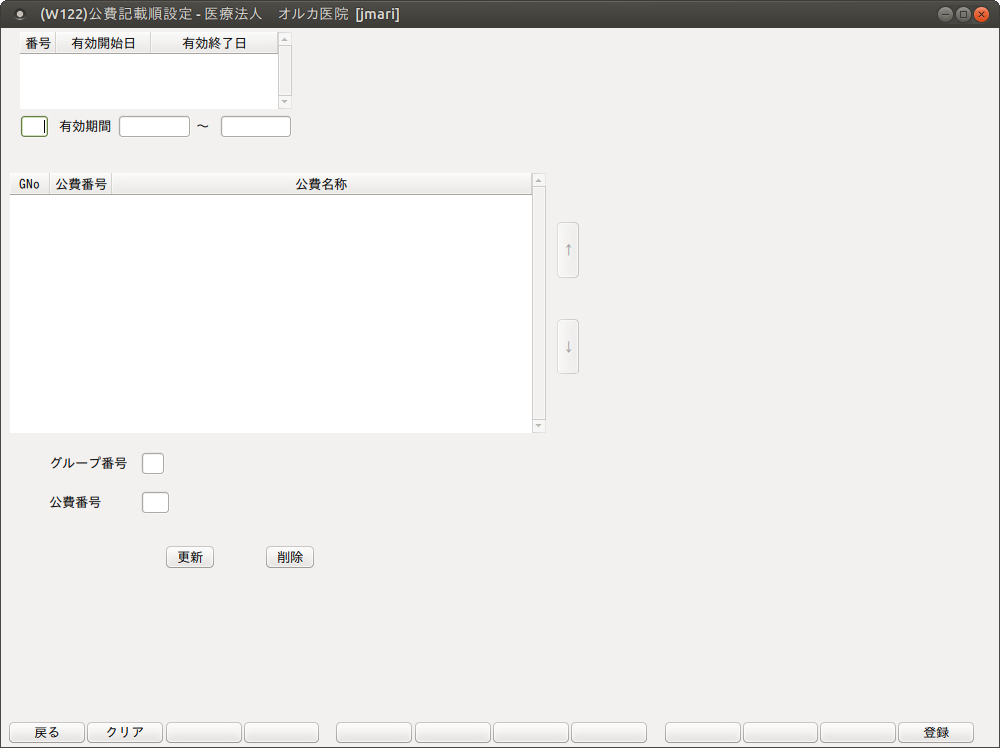
3.有効期限を入力します。
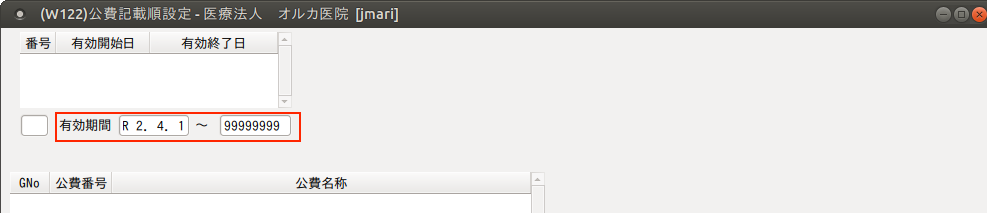
4.グループ番号,公費番号を入力し,「更新」を押します。
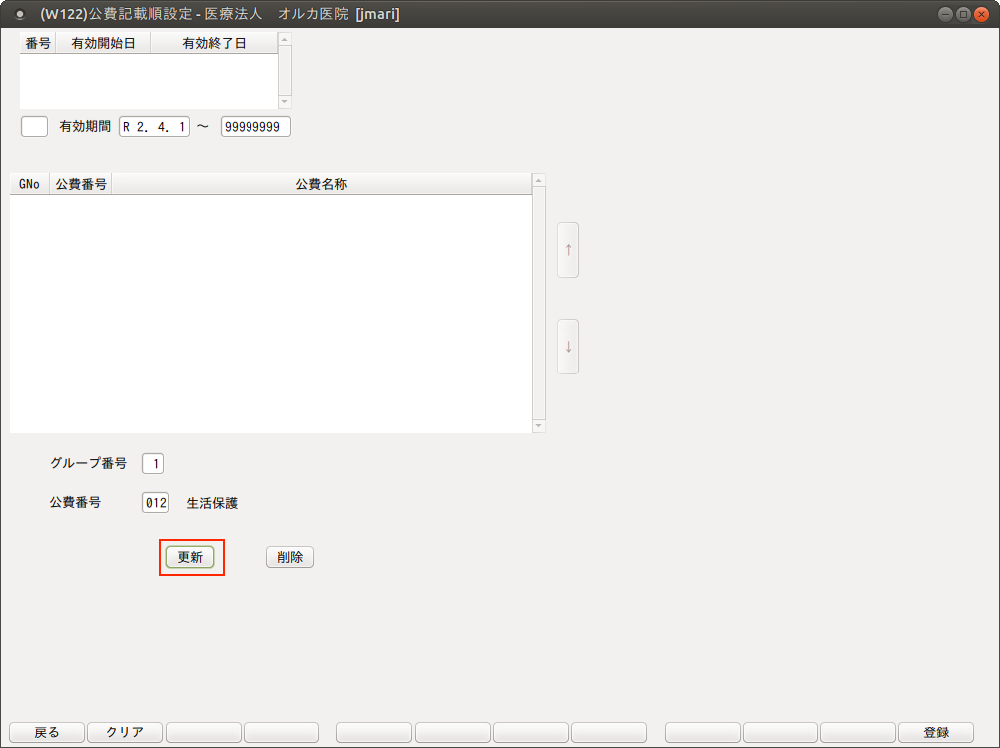
ヒント

グループ番号について
記載順設定にはグループ番号をつけ,複数の記載順パターンを登録できます。
例)290と191の併用時の記載順 と 191と012の併用時の記載順
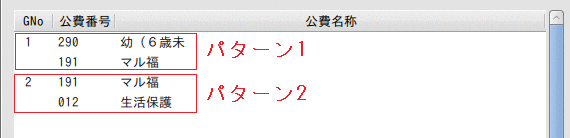
5.すべての公費を入力後,「登録」(F12)を押します。
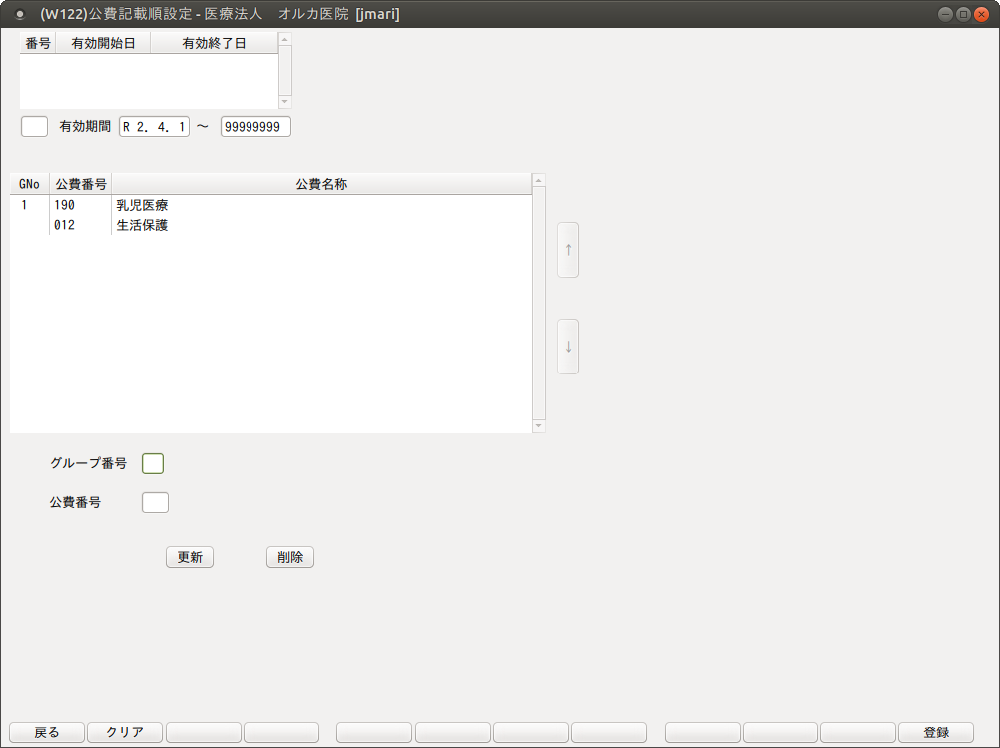
<修正方法>
1.修正したい有効期限を選択します。
一覧に表示します。
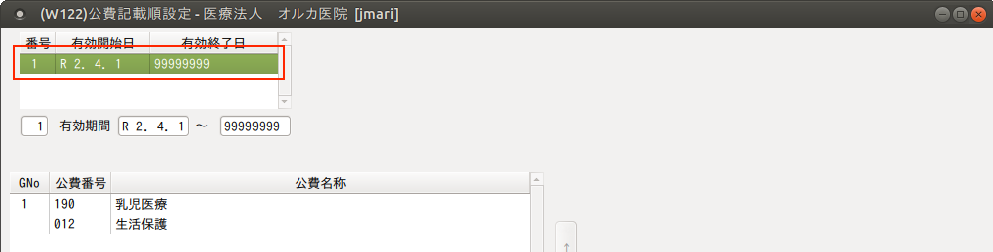
2.修正する公費を選択し,「削除」または「↑・↓」を押して編集します。
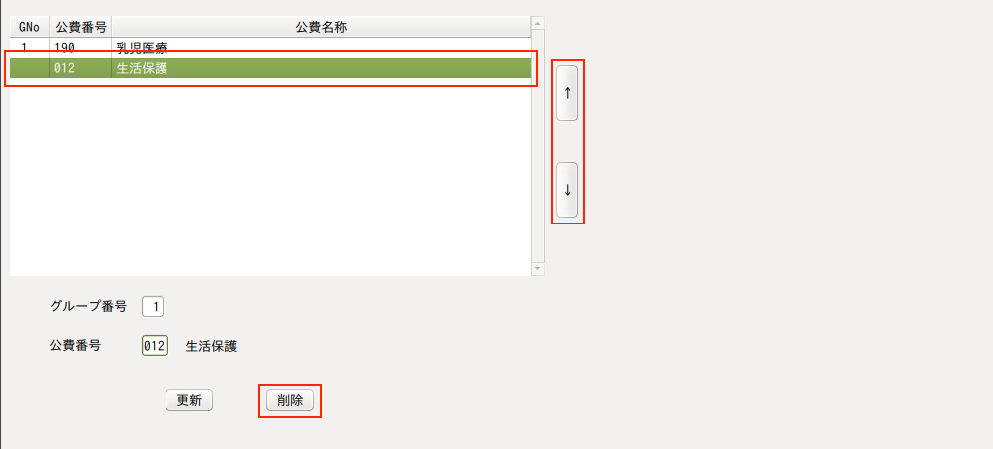
3.修正後,「更新」を押し,「登録」(F12)を押します。
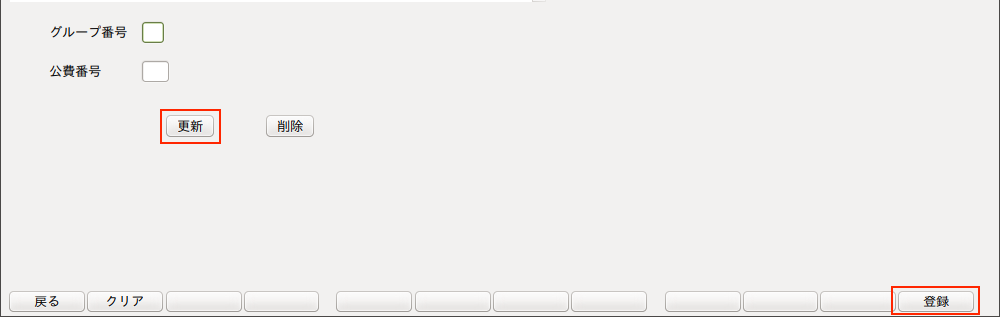
ポイント

- ・新規登録または修正を反映させるには「42 明細書」業務でレセプト作成を行ってください。
- ・全国公費のみのグループは登録できません。
- ・公費が1件だけのグループは登録できません。
- ・グループの公費内容が他のグループに含まれている場合(重複)はエラー表示します。

